本章介绍有关如何维护打印机和墨粉盒的信息。
本章内容包括:
如果出现打印质量问题,或者是在多尘的环境中使用打印机,则需要定期清洁打印机,以确保最佳打印质量。
![[Caution]](../common/caution.png)
|
|
|
在打印过程中,纸屑,墨粉和灰尘颗粒会堆积在打印机内部。这样会导致产生打印质量问题,例如:出现墨粉斑点或污点。清洁打印机内部能够清除或减少这类问题。
-
关闭打印机,拔掉电源线。等待打印机冷却。
-
按下释放按钮,完全打开前盖板。

-
握住墨粉盒的手柄,将其从打印机内拉出。

-
使用废粉仓的把手将其从打印机中拉出。
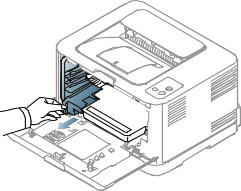
-
使用成像装置前端的凹槽将其从打印机中拉出。
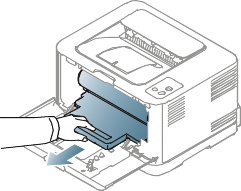
![[Warning]](../common/warning.png)
-
切勿接触成像装置内磁鼓的绿色表面。请使用成像装置上的手柄,以免触及此区域。
-
注意不要划破成像装置的外表面。
-
如果长时间打开前盖,成像装置会暴露在光线之中。这会损坏成像装置。如果由于某种原因需要暂停安装,请关闭前盖。
-
-
用无绒的干布将墨粉盒位置和墨粉盒腔内的灰尘和洒出的墨粉擦掉。

![[Note]](../common/note.png)
进行清洁后,让打印机完全变干。
![[Warning]](../common/warning.png)
-
如果墨粉撒到衣服上,请用干布擦去,然后用冷水洗涤。热水会使墨粉渗入到衣服纤维中。
-
如果打印机或其周边设备被墨粉弄脏,我们建议您使用软布或棉纸蘸水来对其进行清洁。如果使用真空吸尘器,墨粉会吹进空气中,这可能对您身体有害。
-
-
抓住成像装置前端的凹槽,将其推入打印机。
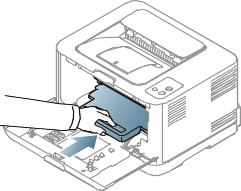
-
将废粉仓插入到位,然后推入,确保其卡紧。
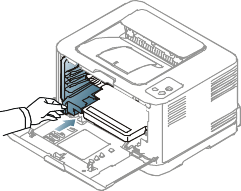
-
将墨粉盒重新插回打印机。

-
重新将所有墨粉盒舱装入打印机中,然后关闭前盖。
![[Warning]](../common/warning.png)
如果前盖没有完全合上,打印机就不会运行。
-
插入电源线,打开打印机。
墨粉盒包含光,温度和湿度敏感组件。Samsung 建议用户遵循建议使用新的 Samsung 墨粉盒来确保最佳性能,最高质量及最长寿命。
将此墨粉盒存放在会使用该打印机的环境中;这应该处于受控办公室温度和湿度条件下。墨粉盒在安装前不应该揭开原始包装 - 如果无原始包装,请用纸盖住墨粉盒的顶部开口处,然后将墨粉盒存放在阴暗机柜中。
揭开墨粉盒包装而不使用墨粉盒会显著缩短墨粉盒的使用寿命。不要将墨粉盒放在地板上。如果从打印机中取出墨粉盒,请务必按下列方式存放墨粉盒:
-
存放在随原始包装提供的保护袋中。
-
存放时,应水平而不是垂直放置,并且与安装在打印机中时具有相同朝上面。
-
切勿将耗材存放在任何以下环境中:
-
温度超过 40 °C。
-
湿度范围小于 20% 或大于 80%。
-
湿度或温度急剧变化的环境。
-
阳光或室内灯光直射。
-
积满灰尘的位置。
-
不要在汽车中存放太长时间。
-
存在腐蚀性气体的环境。
-
存在盐雾的环境。
-
Samsung Electronics 不建议,也不批准在本打印机中使用非 Samsung 品牌墨粉盒,包括一般,商店品牌,重新装填或改装的墨粉盒。
![[Caution]](../common/caution.png)
|
|
|
Samsung 的打印机保修不涵盖由于使用重新装填,改装或非 Samsung 品牌墨粉盒而导致的打印机损坏。 |
